Lưu ý: Chúng tôi muốn cung cấp cho bạn nội dung trợ giúp mới nhất ở chính ngôn ngữ của bạn, nhanh nhất có thể. Trang này được dịch tự động nên có thể chứa các lỗi về ngữ pháp hoặc nội dung không chính xác. Mục đích của chúng tôi là khiến nội dung này trở nên hữu ích với bạn. Vui lòng cho chúng tôi biết ở cuối trang này rằng thông tin có hữu ích với bạn không? Dưới đây là bài viết bằng Tiếng Anh để bạn tham khảo dễ hơn.
Bạn có thể dùng các công cụ định dạng quen thuộc xuất hiện trên tab trang đầu gần phía trên cùng của cửa sổ ứng dụng để thay đổi diện mạo của văn bản trong ghi chú của bạn.
Tùy thuộc vào thiết bị bạn đang dùng, bắt đầu bằng cách chọn văn bản bạn muốn định dạng:
-
Bấm và kéo qua văn bản nếu bạn đang dùng chuột và bàn phím.
-
Gõ đúp một từ và sau đó kéo núm điều khiển chọn nếu bạn đang dùng một thiết bị cảm ứng.
Nếu bạn đang dùng chuột, bạn có thể đặt con trỏ chuột qua nút bất kỳ và mô tả chú giải công cụ của lệnh sẽ xuất hiện.
Nếu bạn muốn thay đổi thiết đặt phông mặc định, hãy đi đến thiết đặt > tùy chọn và chọn yêu thích phông và kích cỡ của bạn để dùng làm mặc định cho bất kỳ ghi chú mới.
Để tô sáng một vùng chọn văn bản mà không định dạng lại nó, hãy chọn văn bản bạn muốn, rồi bấm hoặc gõ nhẹ vào nút tô sáng . Để loại bỏ tô sáng, hãy chọn văn bản được tô sáng, rồi bấm hoặc gõ nhẹ vào nút tô sáng một lần nữa. Nếu bạn muốn một màu tô sáng khác, hãy bấm vào mũi tên bên cạnh nút tô sáng và chọn màu bạn muốn.
Mẹo: Để loại bỏ tất cả đã được áp dụng định dạng từ văn bản trong ghi chú của bạn, hãy chọn văn bản, rồi bấm hoặc gõ nhẹ vào nút Xóa tất cả định dạng trên tab trang đầu .










